Программный способ реализуется с помощью встроенной программы POST,
специальных диагностических программ (Checkit, Norton Disk Doctor).
Неисправность материнской платы может быть обнаружена при первоначальном запуске ПК (самотестировании, загрузке операционной системы), при прогоне программ и в процессе работы (спустя 20-30 мин после включения).
Следует воспользоваться визуальной и звуковой сигнализацией, которая предусмотрена в ПК.
По длительности, количеству и чередованию звуковых сигналов (Таблица 2), формируемых компьютером в результате самодиагностики, можно определить те ее подсистемы, которые вносят сбои в работу. Конечно, небольшие тесты POST не способны провести полную проверку работоспособности компьютера, однако это - первый барьер на пути неисправностей машины.
Таблица 2. Соответствие ошибок звуковым сигналам
| Сигнал | Значение |
| 1 короткий | Ошибок не обнаружено, загрузка системы продолжается |
| 2 коротких | Ошибка четности оперативной памяти |
| 3 коротких | Неисправность первых 64 Кбайт оперативной памяти |
| 4 коротких | Неисправен системный таймер |
| 5 коротких | Неисправность процессора |
| 6 коротких | Неисправность контроллера клавиатуры |
| 7 коротких | Неисправность системной платы |
| 8 коротких | Ошибка видеопамяти |
| 9 коротких | Неправильная контрольная сумма BIOS |
| 10 коротких | Ошибка записи в СМОS-память |
| 11 коротких | Ошибка кэш-памяти |
| 1 длинный 2 коротких | Неисправен видеоадаптер |
| 1 длинный 3 коротких | |
| 2 длинных 2 коротких | Ошибка контроллера гибких дисков |
| Сигналы отсутствуют | Неисправен блок питания или системная плата |
Поиск неисправностей и устранение
В первую очередь проверку материнской платы следует начать с осмотра и поиска видимых дефектов (трещины, нагар). Визуально проверяем все конденсаторы на материнской плате на предмет вздутости. Взорвавшиеся и вздутые конденсаторы зачастую являются причиной неработоспособности материнской платы.
Повреждены детали печатной платы.

Рисунок 4. Поврежденный конденсатор.
В этом случае необходима замена поврежденного конденсатора на новый подходящего номинала.
После того как провели визуальный осмотр приступаем к прозвонке дорожек. Для этого переводим наш мультиметр в режим “прозвонки” (режим проверки падения напряжения). Каждым из щупов (один к началу, другой к концу) проверяем дорожки на обрыв. Если мы услышим характерный звуковой сигнал нашего мультиметра, это значит, что обрыва на дорожках нет.
Если звукового сигнала нет - произошел обрыв. Чаще всего это происходит из-за механического повреждения, например отверткой.

Рисунок 5. Поврежденные дорожки.
Для восстановления дорожек проще всего использовать медные волоски из обычных низковольтных проводов. Для этого следует снять лак с восстанавливаемых каналов примерно на 1 мм, после чего залудить дорожки и медные волоски и аккуратно припаять их к местам разрывов.
Так же на материнской плате могут быть неисправны порты ввода-вывода.
Чтобы устранить такую неисправность необходимо поменять разъем на плате. Для этого снимаем неисправный разъем, не повредив его, и устанавливаем на его место новый. Подобное можно осуществить только с газовым паяльником, либо с монтажным феном, так как обычным паяльником легко повредить печатную плату и сам разъем. При помощи газового паяльника можно достаточно быстро и равномерно прогреть все ножки разом, и если разъем не выпадет сам, просто вытащить его из платы, в то время как с обычным паяльником придется прогревать каждую ножку отдельно, либо искать специальные переходники для каждого типа разъемов. После извлечения целого разъема, предназначенного для пересадки, с ножек разъема следует снять припой и выровнять их пинцетом. Демонтировав неисправный разъем, нужно почистить место пайки спиртом и с помощью обычного паяльника и иголки восстановить залитые припоем отверстия на месте контактов. После этого, предварительно нанеся на место пайки паяльную жидкость, можно просто вставить новый разъем на место старого и путем прогрева газовым паяльником припаять его обратно.
Неисправности питания.
В данном случае необходимо проверить наличие и соответствие норме напряжений на процессоре, оперативной памяти и шине PCI.
Измерять напряжение питания процессора удобно на катушках, причем делать это можно на любой из них.
Приступим к замерам напряжения оперативной памяти DDR3, для этого подключим материнскую плату к блоку питания и включим её. После того как материнская плата запустится, возьмем мультиметр и переключим его в режим измерения постоянного напряжения на 20 вольт. Далее подключим черный щуп (com) мультиметра к любому черному проводу на блоке питания, а второй щуп (красный) подключаем на пятьдесят первый или сто семидесятый контакт слота для оперативной памяти. После подключения, прибор должен выдать показания 1,5 вольт, это рабочее напряжение оперативной памяти DDR3, далее измеряем опорное напряжение оперативной памяти DDR3 на первом контакте или на шестьдесятседьмом. На первом контакте должно быть половина напряжения питания 0,75 вольт. После замеряем напряжение питания микросхемы SPD на двести тридцать шестом контакте, должно быть от 1,6 до 3,8 вольт. И последнее напряжение оперативной памяти DDR3, напряжение терминации это половина рабочего напряжения 0,75 вольт. Элементы цепи терминации на DDR3 расположены на самой оперативной памяти, его можно измерить на сто двадцатом контакте.
Неисправность BIOS
Неисправности такого типа можно устранить с помощью Recovery Mode. Этот режим либо запускается автоматически при порче микропрограммы, либо устанавливается специальным джампером на плате.
Джампер сброса настроек BIOS обычно располагается неподалеку от батарейки на материнской плате и маркируется CLR_CMOS или CCMOS. Это джампер, на котором 3 контакта. 1 и 2 контакты замкнуты в обычном режиме.

Рисунок 6. Расположение джампера BIOS на материнской плате
Для сброса к заводским настройкам необходимо замкнуть 2 и 3 контакты на 20 секунд, а затем вернуть джампер в исходное положение.
2.4 Текущее ТО и ремонт
Для проведения диагностики необходимо положить материнскую плату на изолированную поверхность для предотвращения короткого замыкания и подготовить ее для дальнейшей работы.
Техническое обслуживание начинается с замены термопасты. Снимаем всю систему охлаждения, чтобы очистить ее от накопившейся пыли. Помимо этого следует очистить и саму материнскую плату от пыли. Далее стираем старую термопасту с процессора и радиатора. Будем использовать для этого ватный диск и жидкость для снятия лака. После того, как стерли старую термопасту необходимо нанести новую. Тонким слоем наносим термопасту по всей поверхности соприкосновения процессора с радиатором. Теперь можно подключать нашу систему охлаждения.
Диагностике материнской платы, визуальный осмотр.
Компоновка у данной материнской платы достаточно хорошая – разъемы питания расположены по краям, а защелки слотов оперативной памяти перекрываться видеокартой не будут.
Теперь необходимо проверить конденсаторы на материнской плате на наличие поврежденных или вышедших из строя.
На материнской плате имеются выгнутые сверху конденсатора.
В начале работ, нужно найти новые запчасти подходящего номинала. Внимательно смотрим на маркировку. В нашем случае это 6,3 вольт 1500 мкф. На замену будем использовать 16 вольт 1500 мкф. Можно брать конденсаторы большей емкости и большего напряжения, но нужно учитывать, что, чем больше напряжение и емкость, тем больше его размеры.

Рисунок 7. Конденсаторы
После того как мы извлекли старый конденсатор и приготовили ему замену, нужно прочистить отверстия для конденсатора, иначе старый припой не даст его нормально вставить.
После прочистки отверстий вставляем конденсатор на место, обязательно соблюдая полярность. Обычно, на материнской плате есть обозначения установки конденсаторов (закрашенная сторона это — минус «- «), но лучше всего запомнить как был установлен старый. На самих конденсаторах также есть обозначения в виде полосы со знаком » - «.
Запаиваем с обратной стороны.
Замена конденсаторов закончена. Теперь можно приступить к проверке с помощью измерительного инструмента - тестера.
Любая электронная техника работает только при наличии питающего её напряжения.
Блок питания компьютера подает на материнскую плату через разъем питания стандарта ATX набор напряжений. Это +5v; -5v; +12v; -12v; +3.3v; -3.3v; Измерять напряжение удобно, если тестер имеет тоненький кончик щупа (+), желательно толщиной с иголку, и минус (-) с зажимом типа - крокодильчик.

Рисунок 8. Разъем под блок питания стандарта АТХ
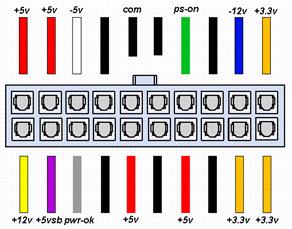
Рисунок 9. Распиновка разъема ATX
Концом красного щупа тыкаем в:
1) Пин 9 (Пурпурный, VSB) — должен иметь напряжение 5 вольт ± 5%. Это резервный интерфейс питания и он работает всегда, когда блок питания подключен к сети. Он используется для питания компонентов, которые должны работать, пока 5 основных каналов питания недоступны. К примеру — контроль питания, Wake on LAN, USB-устройства, контроль вскрытия и т.д.
Напряжение соответствует норме - +5,03.
2) Пин 14 (Зеленый, PS_On) должен иметь напряжение в районе 3-5 вольт.
Все еще держим красный щуп на 14ом контакте.
3) Наблюдая за показаниями мултиметра, нажимаем кнопку питания, напряжение упало до 0, сигнализируя блоку питания о том, что надо включить питание постоянного тока: +12VDC, +5VDC, +3.3VDC, -5VDC и -12 VDC.
4) Проверяем Pin 8 (Серый, Power_OK) он имеет напряжение ~3,5V, что означает что выходы +12V +5V и +3.3V находятся на приемлемом уровне и держат его достаточное время, что дает процессору сигнал стартовать.
5) Нажатие на Restart должно заставить напряжение на PWR_OK упасть до 0 и быстро подняться обратно.
Тестируем на пробои:
Отключаем компьютер от сети и ждем 1 минуту пока уйдет остаточный ток.
Проверим цепи блока питания:
Вынимаем коннектор из материнской платы и держа один из концов мультиметра на металлической части корпуса компьютера
1) Измеряем один из черных проводов в коннекторе, штырек (земли) сетевой вилки. Сопротивление нулевое.
2) Измеряем щупом все цветные провода в коннекторе по очереди.
Тестируем материнскую плату на пробои:
Вынимаем процессор из сокета внимательно рассматриваем схему выше и, используя коннектор питания как пример, изучаем какие порты разъема чему соответствуют. Это очень важно, поскольку тестировать можно только землю (GND, Черные провода) иначе ток мультиметра может повредить цепи материнской платы.
3) Дотрагиваемся одним щупом мультиметра до шасси, а другим тыкаем во все разъемы земли и смотрим на мультиметр. Сопротивление нулевое.
На этом наше техническое обслуживание завершено. Подключаем к материнской плате основные элементы, а именно блок питания, клавиатуру и монитор, и проверяем ее работоспособность.
Все работает, ошибок при включении не обнаружено.
3. Техника безопасности при проведении ремонтных работ
3.1. Общие меры безопасности
Первое, что нужно помнить при ремонте компьютера то, что компьютер - это электроприбор. Это значит, что есть вероятность поражения электрическим током. Самое высокое напряжение в 220 Вольт на входе блока питания, который преобразует переменное напряжение электрической сети (220 Вольт, 50 Герц) в постоянные (импульсные) напряжения не превышающие 12 Вольт. Напряжение 36 Вольт по правилам общей техники электробезопасности считается безопасным для жизни человека. То есть при прохождении тока через ткань человека с приложенным напряжением в 36 Вольт не приведет к гибели человека, а просто начнет сокращать мышцы. Следует остерегаться касания открытых контактов молекса к телу при включенной сети. Из этого следует: «Выключайте компьютер из сети при проведении ремонтных и профилактических работ».
Второе, немало важное правило вытекает из особенностей строения компьютера. Компьютерные комплектующие в большинстве своем построены на основе ИМС (интегральных микросхем), которые очень «боятся» статического электричества. Статическое электричество – это заряд, накопленный на одном из тел. Предположим, что Вы заряжены положительно, а компьютер отключен из сети (имеет заряд 0), тогда при касании за любую ИМС между Вашим телом и ИМС проскочит искра, которая вполне может вызвать выход из строя оборудования. Чтобы этого не происходило, следует надеть заземленный браслет, который отведет от Вашего тела заряд. Если такого браслета нет, то можно выровнять заряды на Вашем теле и компьютере, прикоснувшись к металлическому корпусу компьютера, который по умолчанию заземлен. Сформулируем правило два: «При контакте с микросхемами, избавьтесь от статического электричества путем касания корпуса компьютера».
Третье правило, касающееся работы с любой аппаратурой – это аккуратность и неспешность. Третье правило: «Будьте аккуратны при работе с радиоэлементами и системными платами».
Для обеспечения электробезопасности следует выполнять требования ГОСТ 12.2.007.0-75, ГОСТ 12.1.009—76, ГОСТ 12.2.007.14-75, а также Правила технической эксплуатации электроустановок потребителей и Правила техники безопасности при эксплуатации электроустановок потребителей.
«При пользовании электропаяльником необходимо строго соблюдать правила электробезопасности. Напряжение электропаяльника не должно превышать 36 Вольт, рабочий при пайке должен стоять на деревянной решетке». Напряжение 36 Вольт по правилам общей техники электробезопасности считается безопасным для жизни человека. То есть при прохождении тока через ткань человека с приложенным напряжением в 36 Вольт не приведет к гибели человека, а просто начнет сокращать мышцы
Заключение
В данном курсовом проекте была рассмотрена материнская плата ASUS P8Z77-V LX, ее основные технические характеристики. Рассмотрены их архитектурное и структурное строение. А так же был разработан алгоритм по поиску, устранению и ремонту возможных неисправностей.
При профилактическом техническом обслуживании материнская плата будет дольше и надежней работать.
Сравнивая стоимость новой материнской платы персонального компьютера, или замену системной платы, можно сделать вывод, что подобные услуги целесообразны. Следовательно, данные услуги будут достаточно популярны и выгодны в сфере ремонта компьютеров.
Список используемой литературы
1. ГОСТ18322-78 «Система технического обслуживания и ремонта техники»
2. ГОСТ 28470-90 «Система технического обслуживания и ремонта технических средств вычислительной техники и информатики»
3. Борзенко А. IBM PC: устройство, ремонт, модернизация. — М.: Компьютер
Пресс, 2000 г.
4. Скотт Мюллер. Модернизация и ремонт ПК— 17-е изд. — М.: Вильямс, 2007. — 1504 с.
5. Асмаков С.В., Пахомов С.О. Железо 2010 г.
6. Д. Колисниченко. Компьютер. Большой самоучитель по ремонту, сборке и модернизации. 2008 г.
7. ГОСТ 17325-79 «Пайка и лужение»
8. Соломенчук В., Соломенчук П.. Железо ПК. 2010 год
9. Газаров А., Устранение неисправностей и ремонт ПК 2013г
10. ГОСТ 12.3.002-75 «Организация и проведение технологических процессов пайки и лужения»
11. ГОСТ 12.2.007.0-75 «Электротехнические изделия. Общие требования безопасности»
12. ГОСТ 12.1.009—76 «Электробезопасность. Термины и определения»
13. ГОСТ 12.2.007.14-75 «Кабели и кабельные линии»